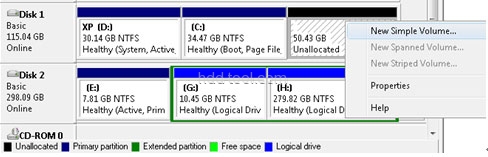Trước ngày 22 tháng 2009 năm XNUMX, nhiều người đã sẵn sàng để di chuyển đến Windows 7 và ngày càng nhiều người sử dụng Windows 7 để thay thế hệ điều hành cũ.
Các loại vấn đề phổ biến cho Windows 7 người dùng
Đầu tiên, nếu bạn muốn nâng cấp lên Windows 7 từ Windows Vista hoặc cài đặt Windows 7 trên phân vùng chạy Windows XP trước đây, bạn rất có thể gặp phải vấn đề là kích thước phân vùng quá nhỏ để cài đặt Windows 7, nhưng bạn không thể xóa các phân vùng khác và đặt lại các phân vùng, vì nhiều tệp được lưu trữ trên các phân vùng này. Ngay cả khi bạn có thể sao lưu các tập tin và thiết lập lại các phân vùng để cài đặt Windows 7, nó là tốn thời gian. Sau đó, bạn có thể mang lại partition magic Windows 7 phần mềm để tâm. Thứ hai, sau khi sử dụng Windows 7 trong một khoảng thời gian, bạn cũng có thể gặp phải vấn đề là không gian phân vùng hệ thống trở nên thấp hơn và cần được mở rộng hoặc bạn muốn thu nhỏ một phân vùng lớn để tạo thêm phân vùng. Sau đó, bạn sẽ nhớ lại partition magic Windows 7.
Mở rộng phân vùng Windows 7 bởi Quản lý đĩa
Trong thực tế, Windows 7 Quản lý đĩa có khả năng thu nhỏ / mở rộng phân vùng hệ thống, nhưng không có cải tiến rõ ràng về công cụ Quản lý đĩa trong Windows 7. Có thể Microsoft nghĩ rằng nó đủ tốt hoặc Microsoft sợ độc quyền, vì vậy công cụ Quản lý đĩa trong Windows 7 gần giống với Windows Vista và Windows Server 2008. Vì vậy, một số quản lý phân vùng nâng cao trong Windows 7 vẫn không có sẵn, đặc biệt, nó không thể di chuyển phân vùng, vì vậy bạn phải xóa phân vùng phía sau phân vùng bạn muốn mở rộng. Mọi người phải tìm kiếm một số partition magic Windows 7 phần mềm. Trình hướng dẫn phân vùng, một công cụ phân vùng đĩa cứng toàn diện và phần mềm tối ưu hóa hệ thống cho Windowsquản trị dựa trên, làm việc tốt với Windows 7. Là tốt nhất partition magic Windows 7 phần mềm, Trình hướng dẫn phân vùng chuyên nghiệp có thể giúp bạn phân vùng Windows 7 dễ dàng và an toàn.
Windows 7 Hướng dẫn thay đổi kích thước phân vùng
Trước khi bạn hành động, tôi khuyên bạn nên sử dụng Sao chép phân vùng để sao lưu dữ liệu trên phân vùng đó. Để thay đổi kích thước phân vùng NTFS hoặc FAT hiện có, vui lòng thực hiện theo các thao tác dưới đây:
1. Khởi chạy Trình hướng dẫn phân vùng, nhấp chuột phải vào phân vùng dữ liệu phía sau phân vùng hệ thống, sau đó chọn Thay đổi kích thước / Di chuyển.
2. Trong cửa sổ bật lên, kéo phân vùng sang phải, sau đó, phân vùng này sẽ được thu nhỏ.
3. Nhấp chuột phải vào phân vùng hệ thống và chọn Thay đổi kích thước / Di chuyển. Trong cửa sổ bật lên, kéo boderline bên phải của phân vùng hệ thống, sau đó, phân vùng hệ thống này sẽ được mở rộng.
4. Hãy nhớ apply các hoạt động.
Những ưu điểm của partition wizard:
1. Nó cung cấp tính năng chụp nhanh, ngay cả khi tắt nguồn khi bạn thay đổi kích thước các phân vùng, Windows sẽ không sụp đổ.
2. Nếu phân vùng hệ thống là NTFS, bạn có thể mở rộng phân vùng mà không cần khởi động lại. Nó đặc biệt hữu ích cho Máy chủ.